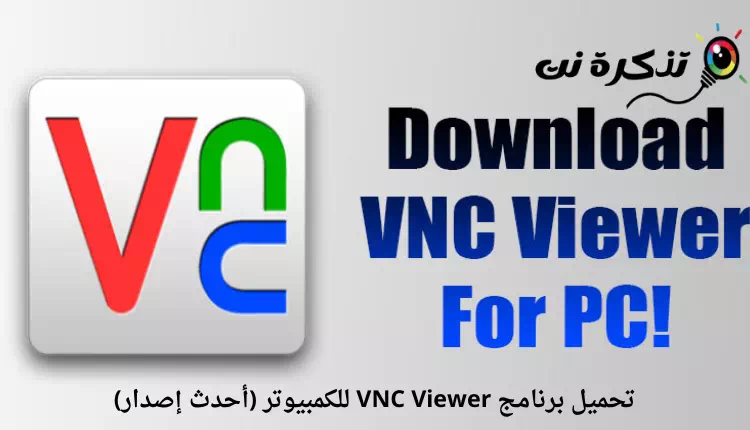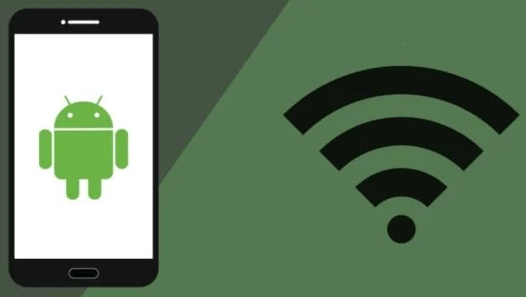Ето линкове Изтеглете най-новата версия на VNC Viewer за вашия компютър (Windows - Linux - Mac).
Ако сте работили от вкъщи по време на пандемия, може би знаете значението на софтуера за достъп и управление на компютри от разстояние. Приложения за дистанционно управление като TeamViewer و Anydesk و VNC Viewer Свържете се и управлявайте друг компютър само с няколко лесни стъпки.
Тъй като вече прегледахме програмата TeamViewer و Anydesk В тази статия ще разгледаме някои подробности за VNC Viewer. В сравнение с други компютърни приложения за дистанционно управление, VNC Viewer е лесен за използване, което го прави лесен за внедряване за всеки.
Хубавото на VNC Viewer е, че е наличен на почти всички основни платформи на операционни системи. Можете да използвате програмата VNC Viewer на операционни системи (видWindows - macOS - Raspberry Pi - Android - IOS - Linux) и много други. И така, нека да научим всичко за VNC Viewer.
Какво е VNC Viewer?
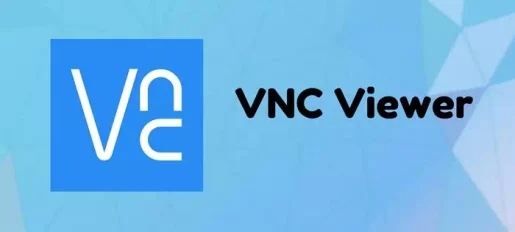
VNC Viewer, известен преди като Истински VNC , е програма, която ви позволява да осъществявате отдалечен достъп и да управлявате други компютри от вашия компютър. Той служи за същата цел като програма TeamViewer و Anydesk.
Това, което прави VNC Viewer още по-полезен е, че мобилните устройства могат да бъдат свързани директно от компютъра. Той се използва широко от лица и организации, за да помогне на колеги и приятели с отдалечен достъп и контрол на техните устройства.
VNC Viewer също има премиум план, известен като (VNCConnect). като това VNC Viewer Това е система, базирана на абонамент, която предлага множество функции за вашите индивидуални и бизнес нужди.
Характеристики на VNC Viewer
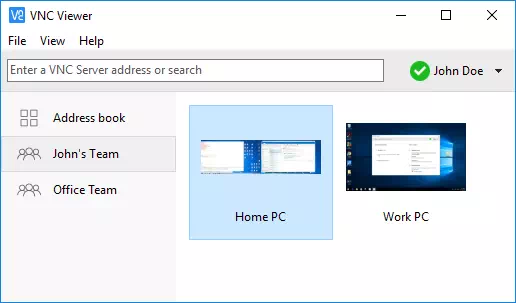
Сега, когато сте запознати с програмата VNC ViewerМоже да искате да знаете неговите характеристики. И така, ние подчертахме някои от най-добрите функции на VNC Viewer за компютър. Нека се запознаем с неговите характеристики.
مجاني
Да, VNC Viewer е напълно безплатен за изтегляне и използване. да започнете да използвате VNC ViewerТрябва да приемете Лицензионното споразумение с краен потребител (EULA) първия път, когато го стартирате. Трябва обаче да създадете акаунт, за да използвате софтуера.
Контролирайте друг компютър
Тъй като VNC Viewer е приложение за телеметрия, можете да го използвате за свързване с други компютри. Не само компютри, но можете да се свържете и с работещи мобилни телефони (Android - IOS).
Лесен за използване софтуер за дистанционно управление
Веднъж свързан, VNC Viewer ви позволява да използвате мишката и клавиатурата си пред вас, сякаш принадлежат на отдалечения компютър. Можете също да използвате специални клавишни комбинации, за да управлявате компютъра или мобилния телефон пред вас.
Поддържа множество операционни системи
VNC Viewer е известен и с поддръжката си за почти всички платформи. Можете да го използвате за свързване от компютър към компютър или компютър към мобилно устройство, Windows към Linux, Mac към Windows и др. Въпреки това може да се нуждаете от корпоративен абонамент, за да получите ключ за инсталиране на VNC софтуер на различни системи.
Прехвърляне на файл
с помощта на абонамент VNCConnect-Можете да обменяте файлове между устройства. Не само това, но можете да отпечатвате файлове директно на принтера. Освен това получавате и опцията за сигурен чат с други потребители.
Това бяха някои от най-добрите характеристики на VNC Viewer за компютъра. Той има много функции, които можете да изследвате, докато използвате инструмента на вашия компютър, лаптоп или мобилен телефон.
Изтеглете VNC Viewer за компютър
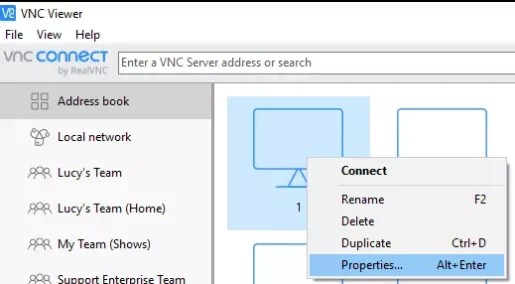
Сега, след като сте напълно запознати с VNC Viewer, може да искате да изтеглите и инсталирате инструмента за дистанционно управление на вашия компютър. Моля, обърнете внимание, че VNC Viewer е безплатна помощна програма. По този начин можете Изтеглете го от официалния им уебсайт.
Въпреки това, ако искате да инсталирате VNC Viewer на множество системи, по-добре е да изтеглите VNC Viewer. Това е така, защото офлайн инсталационният файл на VNC Viewer не изисква активна интернет връзка по време на инсталацията.
Засега споделихме връзките на най-новата версия на VNC Viewer от типа Офлайн инсталатор за компютър. Файлът, споделен в следващите редове, не съдържа вируси или злонамерен софтуер и е напълно безопасен за изтегляне и използване. И така, нека да преминем към връзките за изтегляне.
- Изтеглете VNC Viewer за Windows (инсталиран офлайн).
- Изтеглете VNC Viewer за macOS.
- Изтеглете VNC Viewer за Linux.
- Изтеглете VNC Viewer – приложение за отдалечен работен плот за устройства с Android.
- Изтеглете VNC Viewer – отдалечен работен плот за iPhone и iPad (iOS).
Как да инсталирам VNC Viewer?
Инсталирането на VNC Viewer е много лесно, особено на Windows.
- Първо, трябва да изтеглите VNC Viewer на вашия компютър.
- След това стартирайте инсталационния файл и го инсталирайте на вашата система. Веднъж инсталиран, трябва да влезете с вашия VNC акаунт.
- И накрая, трябва да стартирате VNC Viewer и на двата компютъра, за да започнете отдалечената връзка и контрол.
- След това, за да стартирате дистанционната връзка, трябва да сте влезли с един и същ акаунт в двете програми (двамата клиенти).
И това е всичко и по този начин можете да инсталирате и използвате VNC Viewer.
Може също да се интересувате от:
- Топ 5 алтернативи на TeamViewer за контрол на вашия компютър отвсякъде
- Най-добрите дистанционни управления за Windows 2023
Надяваме се, че тази статия ще ви помогне да ви опознаем Как да изтеглите и инсталирате VNC Viewer за дистанционно управление на устройства. Споделете вашето мнение и опит с нас в коментарите.